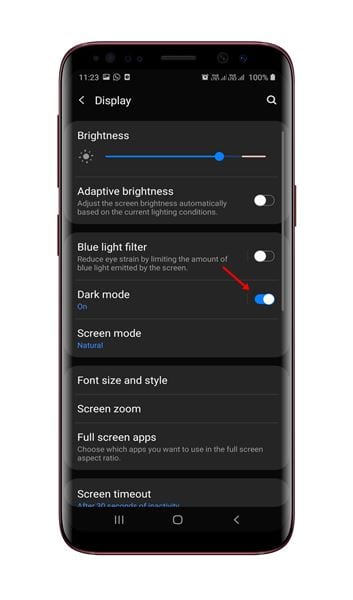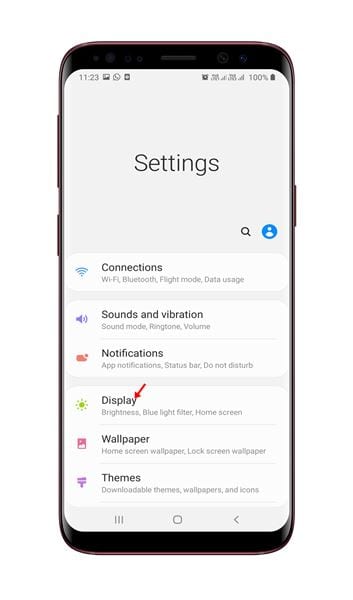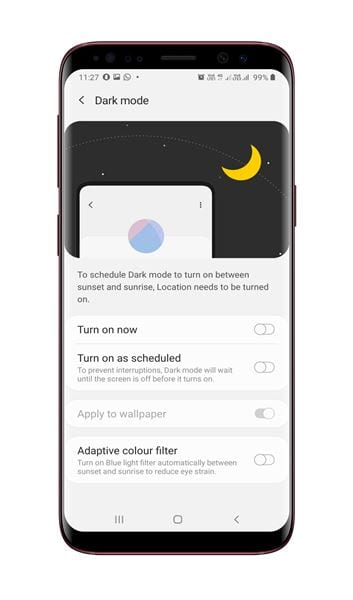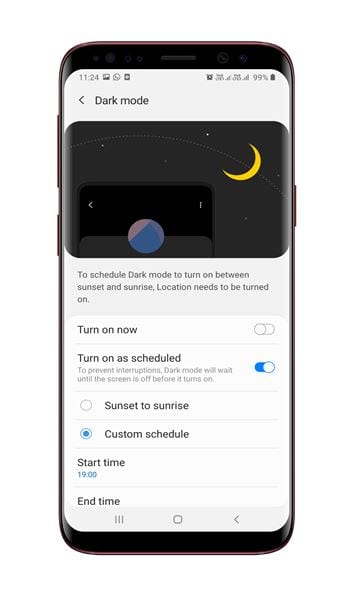ظل الوضع الداكن في الاتجاه السائد منذ العام الماضي. مثل Apple و سامسونجو Google وما إلى ذلك ، أدخل جميع صانعي الهواتف الذكية المشهورين الوضع المظلم على هواتفهم الذكية. يهدف الوضع الداكن على الهواتف الذكية في الواقع إلى تحسين إمكانية القراءة في بيئات الإضاءة المنخفضة.
بصرف النظر عن تحسين إمكانية القراءة ، يتميز الوضع المظلم ببعض المزايا الأخرى مثل أنه أسهل على العينين. كما أنه يساعد في تحسين عمر بطارية هاتفك الذكي. قدمت Google وضعًا مظلمًا على مستوى النظام باستخدام نظام التشغيل Android 10. قبل Android 10 ، قدمت Samsung الوضع الليلي على مستوى النظام في Android 9 Pie مع الإصدار الأول من One UI.
في وقت لاحق ، عندما أضافت Google الوضع المظلم إلى اندرويد 10 ، اختارت سامسونج استخدام وضع Google بدلاً من الوضع الخاص بها. بالطبع ، أضافت Samsung بعض الميزات الجديدة إلى عروض Google مثل جدولة الوضع المظلم ، والوضع الليلي القائم على الموقع (غروب الشمس / شروق الشمس) ، إلخ.
كيفية تمكين الوضع الداكن على أجهزة سامسونج
يكون خيار تشغيل Dark Mode على أجهزة سامسونج مخفيًا ، ولكن يمكن تشغيله ببضع نقرات. لذلك ، في هذه المقالة ، سنشارك دليلًا تفصيليًا حول كيفية تمكين Dark Mode على أجهزة Samsung Galaxy التي تعمل على One UI. دعنا نتحقق.
الخطوة 1. أولاً وقبل كل شيء ، افتح درج التطبيقات لجهاز سامسونج الخاص بك.
الخطوة 2. الآن اضغط على أيقونة “الإعدادات” .
الخطوة الثالثة. في الصفحة التالية ، اضغط على زر “عرض” .
الخطوة 4. الآن قم بالتمرير لأسفل وابحث عن خيار “الوضع الداكن”. ببساطة ، استخدم زر التبديل لتشغيل الوضع الداكن .
الخطوة 5. اضغط على خيار “Dark Mode” لاستكشاف ميزات الوضع المظلم الحصرية من Samsung.
الخطوة 6. سترى الآن خيارات متعددة مثل “تشغيل الآن ” و “تشغيل حسب الجدول الزمني” و “جدول مخصص” . يمكنك ضبط الوضع الليلي ليتم تشغيله تلقائيًا وفقًا لجدول زمني مخصص ، أو السماح له بالعمل من غروب الشمس إلى شروقها.
هذا هو! انتهيت. هذه هي الطريقة التي يمكنك بها تمكين الوضع المظلم في هواتف Samsung Galaxy.
إذن ، تتناول هذه المقالة كيفية تشغيل الوضع الداكن على هواتف Samsung Galaxy. آمل أن يكون هذا المقال قد ساعدك! يرجى مشاركتها مع أصدقائك أيضا. إذا كانت لديك أي شكوك تتعلق بهذا ، فأخبرنا بذلك في مربع التعليقات أدناه.